Windows7防火墙关闭方法 Win7系统如何彻底关闭防火墙
发布时间:2017-03-30 17:18:08作者:知识屋
Windows7防火墙关闭方法 Win7系统如何彻底关闭防火墙 Windwos防火墙是系统自带的一款防护墙,在XP上就已经存在,Win7上依然被保留,但是也很不实用,根本起不到实际的什么一丁点的作用,而且还老是阻止一些正常的软件运行,那Win7的防火墙怎么关闭呢?
打开开始菜单,点击控制面板。
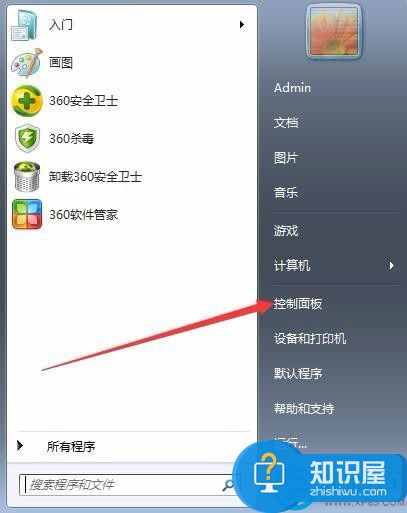
点击系统和安全。
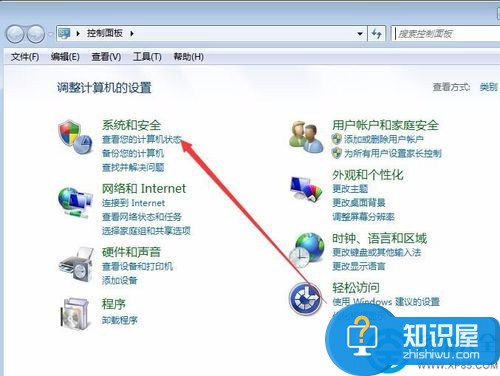
点击Windows防火墙进去进行设置。

点击“打开或关闭Windows防火墙”。
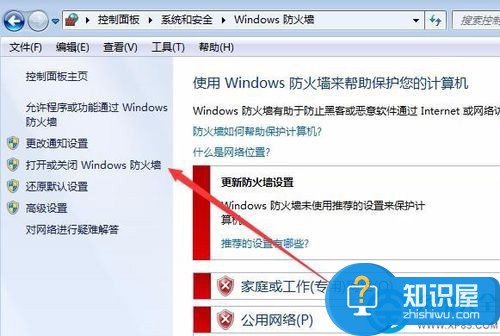
这时候就可以将其设置为关闭,按红箭头指的勾选即可。

还有最后一步,在开始菜单中搜索“服务”,并打开。
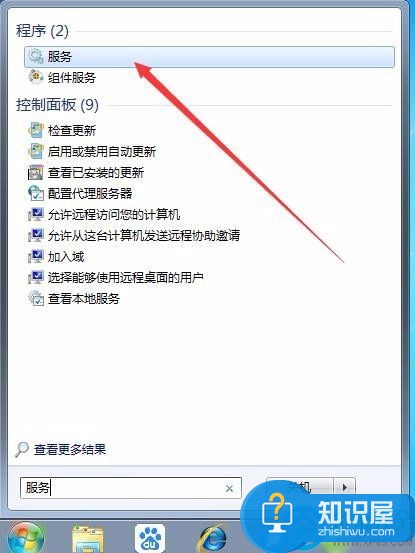
在服务右侧中找到“Windows Firewall”。
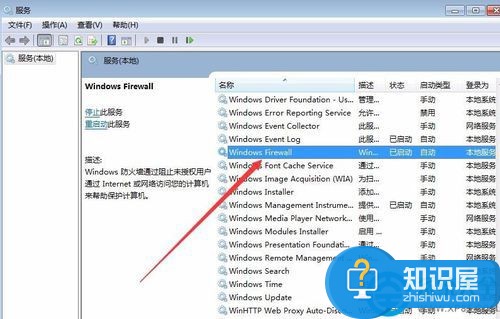
双击打开,点击停止。
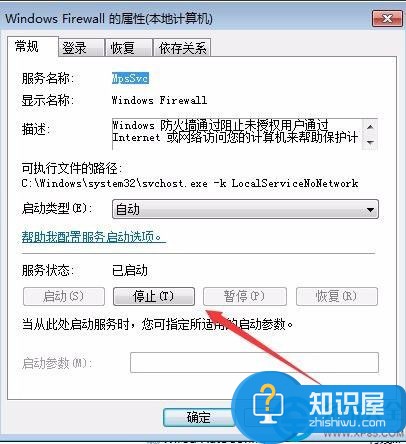
并将Windows Firewall设置为禁用,防火墙就彻底关闭了。
(免责声明:文章内容如涉及作品内容、版权和其它问题,请及时与我们联系,我们将在第一时间删除内容,文章内容仅供参考)
知识阅读
软件推荐
更多 >-
1
 一寸照片的尺寸是多少像素?一寸照片规格排版教程
一寸照片的尺寸是多少像素?一寸照片规格排版教程2016-05-30
-
2
新浪秒拍视频怎么下载?秒拍视频下载的方法教程
-
3
监控怎么安装?网络监控摄像头安装图文教程
-
4
电脑待机时间怎么设置 电脑没多久就进入待机状态
-
5
农行网银K宝密码忘了怎么办?农行网银K宝密码忘了的解决方法
-
6
手机淘宝怎么修改评价 手机淘宝修改评价方法
-
7
支付宝钱包、微信和手机QQ红包怎么用?为手机充话费、淘宝购物、买电影票
-
8
不认识的字怎么查,教你怎样查不认识的字
-
9
如何用QQ音乐下载歌到内存卡里面
-
10
2015年度哪款浏览器好用? 2015年上半年浏览器评测排行榜!















































